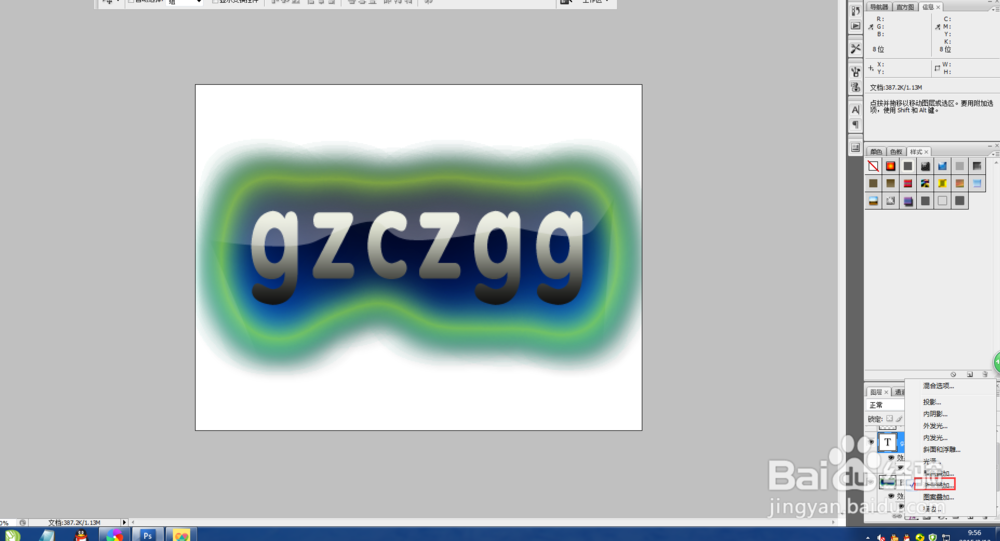如何制作卡通效果文字
1、首先打开已下载烂衣茫庥好的photoshop软件,点击标题栏左上方的文件,点击弹出一个对话框。点击新建文件,或者快捷键【Ctrl+n】新建文件。(如下图)
2、单击工具箱中的文字工具,在新建文件当中输入相应的文字,按住快捷键【ctrl+t】调整文字的大小。(如下图)
3、选中文字,按住alt键加方向键,进行文字打散,然后点击软件右下角的新建图层按钮,新建一个图层。(如下图)
4、点击工具箱中的“椭圆选框工具”进行文字圈选。点击上面的添加选区。进行文字圈选。(如下图)
5、然后点击工具箱中的渐变工具 ,给选区填充渐变颜色,设置相关的参数。(如下图)
6、点击软件右下方的文字图层与图层1对换下,然后给文字填充一种颜色,为了识别。(如下图)
7、接着建立新的选区,点击工具箱中的钢笔工具,在文字图层中画出新的选区来。填充颜色。(如下图)
8、建立选区之后,把形状图层删掉,新建一个图层,为图层2.然后给选区部分填充颜色。(如下图)
9、点击软件右下方的图层1.然后点击工具箱中的渐变工具,给图层1填充新的渐变颜色。(如下图)
10、然后点击软件右下方的文字图层,给文字添加一个渐变叠加。这个卡通文字就基本做好了。(如下图)
声明:本网站引用、摘录或转载内容仅供网站访问者交流或参考,不代表本站立场,如存在版权或非法内容,请联系站长删除,联系邮箱:site.kefu@qq.com。
阅读量:50
阅读量:49
阅读量:74
阅读量:86
阅读量:90